0 및 리눅스 앱 실행 을 설치하면 더 많은 생산성 도구로 기능이 확장됩니다. 이 가이드에서는 Linux 앱을 설치하고 실행하는 방법을 설명하고 사용할 제안을 제공합니다.
아직 모르는 경우 최신 버전의 Chrome OS를 사용하면 기본적으로 Linux를 설치할 수 없습니다 별도의 설치를해야합니다. 설치되는 기본 배포판은 데비안 인 것 같습니다. 현재 Ubuntu 또는 Fedora와 같은 다른 배포판을 설치하는 옵션을 제공하는 기능 요청이 있습니다.
Chrome OS 버전 확인
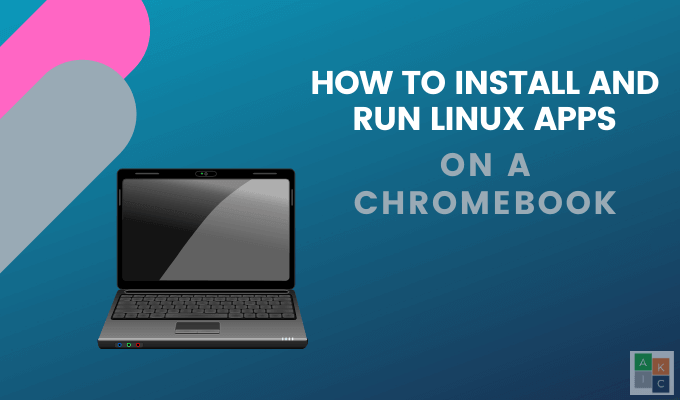
크롬 북에 Linux 앱을 설치하려면 Chrome OS 69 이상을 실행해야합니다. 사용중인 버전 확인 :
최신 버전을 실행하지 않으면 업데이트 확인이 표시됩니다. 최신 버전을 다운로드하고 크롬 북을 다시 시작하세요.
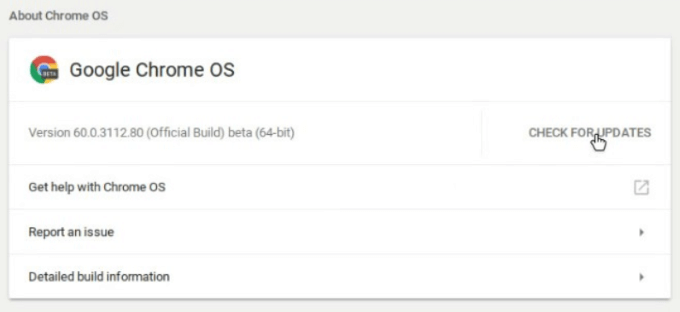
Linux (베타) 플랫폼 사용
이 옵션이 표시되지 않으면 기기가 지원되지 않는 것입니다. Linux 앱을 사용하려면 최신 모델로 업그레이드해야합니다.

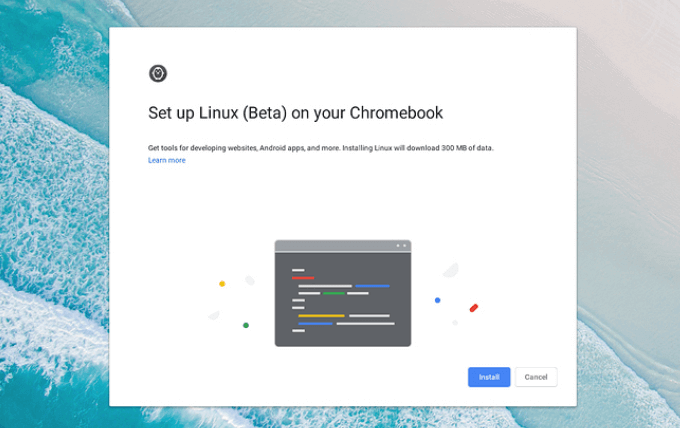
터미널 명령을 사용하여 앱 설치
리눅스 터미널 명령 는 쉽게 갈 수있는 방법입니다. 터미널에 다음 명령을 입력 한 다음 Enter를 누르십시오 :
In_content_1 all : [300x250] / dfp : [640x360]- >sudo apt-get 업데이트
sudo apt -y 업그레이드
데스크톱에서 Linux는 sudo명령을 사용할 때 비밀번호를 입력해야합니다. 크롬 북에서는 그렇게 할 필요가 없습니다.
크롬 북에 Linux 앱 설치
sudo apt install [앱 이름]
설치 중에 텍스트 스크롤이 많이 나타납니다. 구성 요소를 다운로드하고 압축을 풀고 설치하면 화면을 가로지 릅니다.
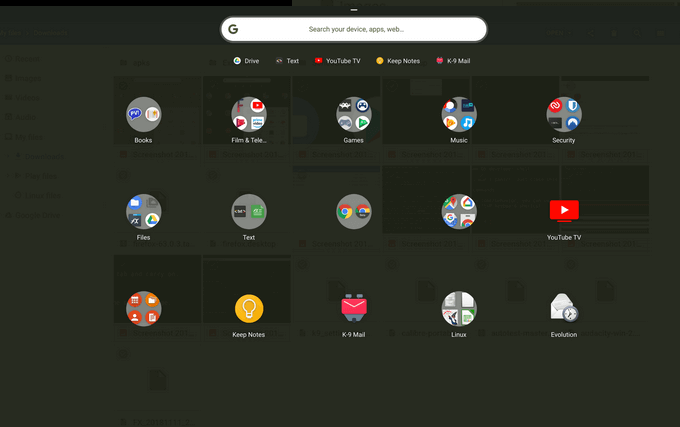
설치된 Linux 앱은 웹 앱, Android 앱 및 기기에있는 모든 것과 함께 Chrome OS 런처 안에 있습니다.
어떤 앱을 사용해야하는지 잘 모르시겠습니까? 다음은 Android 및 웹 앱으로 충분히 채워지지 않은 작업에 가장 적합한 앱 솔루션입니다.
LibreOffice
문서를 편집하는 가장 쉬운 방법이지만 크롬 북에서 Microsoft Office Online 및 Google 문서는 이러한 플랫폼이 모든 파일 형식을 열 수는 없습니다.
리브레 오피스 은 수많은 오픈 소스 오피스 제품군으로, 많은 수를 지원합니다 파일 형식의 다양한 플랫폼에서 작동합니다.
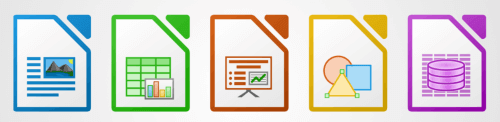
LibreOffice에는 다음이 포함됩니다.
크롬 북에 LibreOffice를 설치하려면 터미널에서 다음 명령을 사용합니다 :
sudo apt install -y libreoffice libreoffice-gtk3
이 명령은 두 개의 패키지를 설치합니다. 첫 번째는 LibreOffice 자체입니다. 두 번째는 Chrome OS Linux 테마에 맞출 수있는 플러그인입니다.
GIMP
단 는 강력한 사진 편집기. 사용자는 다양한 브러시로 그리기, 여러 이미지 레이어 사용 및 이미지 일부 흐림 등 여러 작업을 수행 할 수 있습니다.
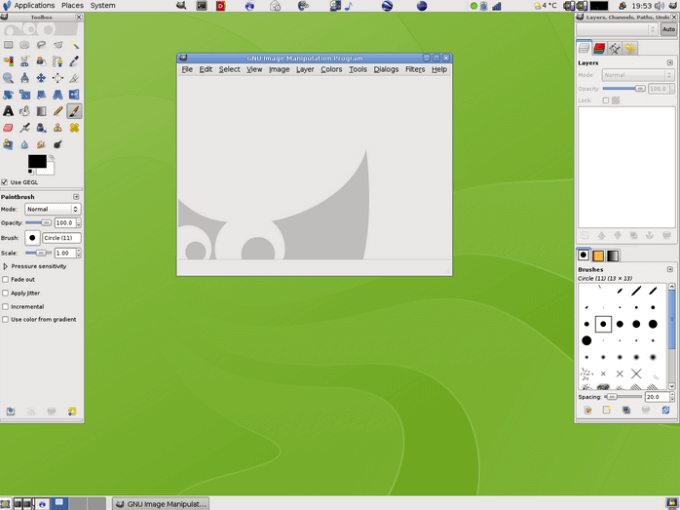
GIMP를 사용하면 BMP, JPEG, PNG 및 PSD를 비롯한 다양한 파일 형식을 열고 저장할 수 있습니다.
sudo apt install -y flatpack
sudo flatpak install https://flathub.org/repo/appstream/org.gimp.GIMP.flatpakref- y
Visual Studio 코드
비주얼 스튜디오 코드 은 디버깅, Git 지원 및 널리 사용되는 언어에 대한 자동 완성 등 많은 기능을 갖춘 코드 편집기입니다.
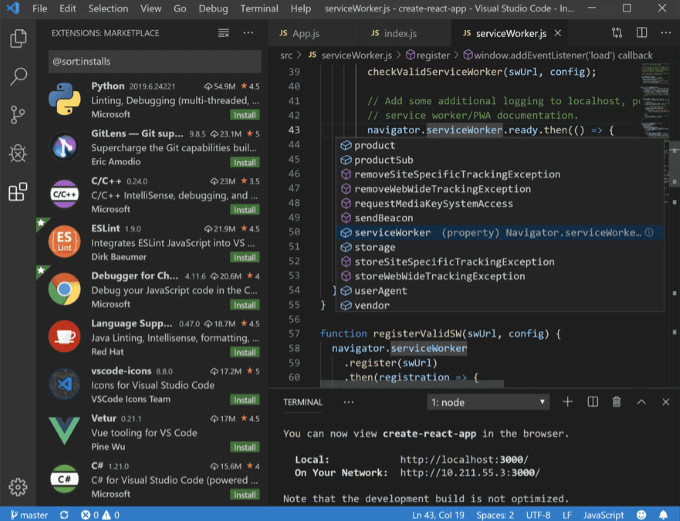
- Visual Studio Code를 설치하려면 다운로드 페이지 으로 이동하여. deb버튼을 클릭하십시오.
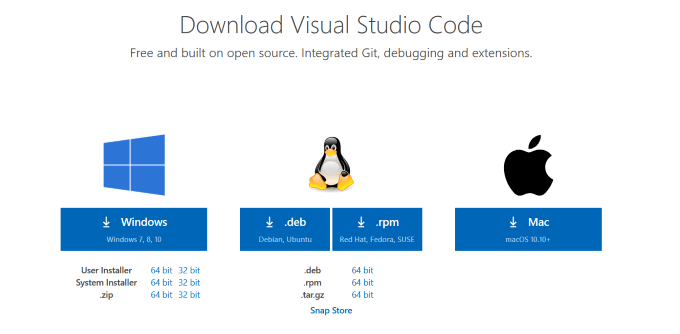
진화
독립형 전자 메일 및 일정을 원하는 사용자 진화 프로그램은 다운로드하려는 앱입니다. 연락처, 이메일, 캘린더, 메모 및 작업을 사용하기 쉬운 단일 인터페이스에 넣습니다.
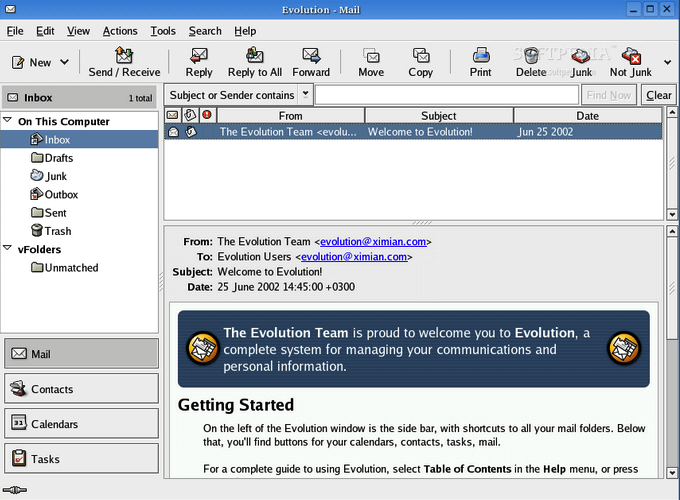
Evolution은 표준 IMAP 가능 또는 POP 계정 및 Gmail과 잘 작동합니다.
Sudo add-apt-repository ppa : gnome3-team / gnome3-staging
sudo apt-get update
sudo apt-get install evolution
크롬 북에 Linux 앱을 설치하고 실행하여 기능을 추가하고, 비즈니스 도구로서의 잠재력을 확장하고, 개선 크롬 북 경험.